Come aggiungere più link alla tua bio di Instagram e su altri social

- Utilizzare gli strumenti di collegamento nel profilo
- Come appare una pagina con più collegamenti
- Come creare una landing page per Instagram o altre piattaforme
- Crea un account
- Decidi su un design
- Modifica testi e immagini
- Modifica i pulsanti
- Crea più pulsanti
- Cancellare uno dei collegamenti multipli
- Pubblica la tua landing page per Instagram e socials
- Come condividere il link sul tuo Instagram e social
- Conclusione
Su social network come Instagram, TikTok, Twitter, puoi aggiungere solo un unico indirizzo web cliccabile nella tua biografia. Né le loro app, né i siti web hanno possibilità tecniche per metterne di più. Ecco perché devi utilizzare servizi aggiuntivi.
Hai bisogno di uno strumento per il link nella biografia per aggiungere più link su Instagram e altre piattaforme. Ti permettono di creare una pagina semplice e inserire tutti i tuoi link su di essa. Successivamente, devi condividerla su piattaforme di social media. Ora ti diremo come puoi farlo.
Ma prima, guarda l'esempio di come appare una pagina realizzata con tali servizi:
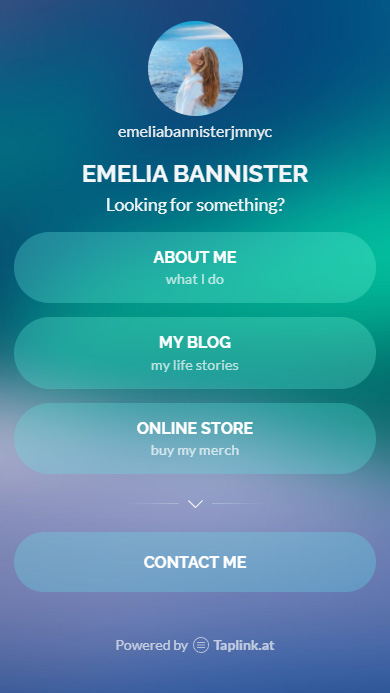
In questo articolo, vi diremo come lavorare con più link su Taplink. Leggi perché lo scegliamo per creare un albero dei link. Ma le istruzioni sono utilizzabili anche per altri strumenti di link in bio poiché tutti hanno interfacce simili.
Solitamente una pagina con molti link sembra una micro landing page. I suoi link sono progettati in pulsanti per rendere la landing page più bella e ordinata. Può anche contenere immagini e testo.
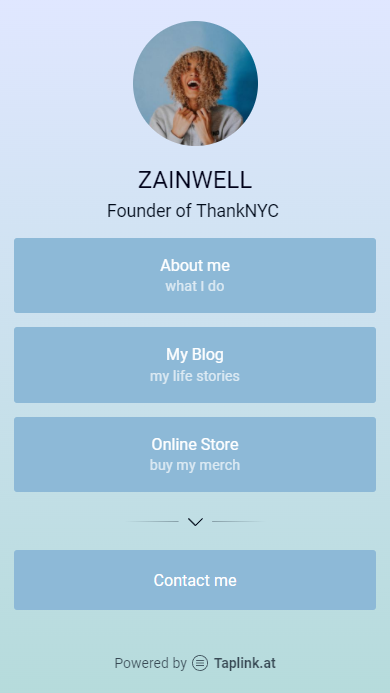
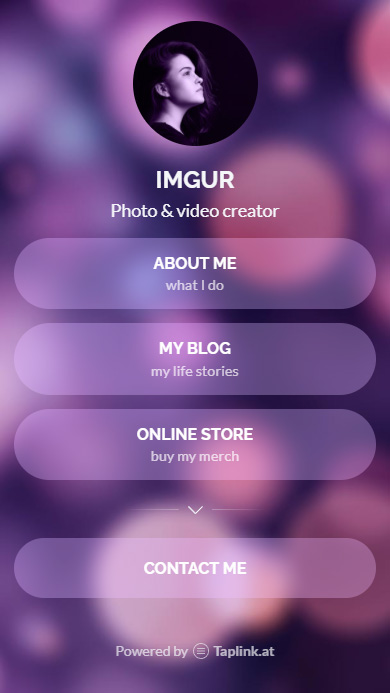
I link possono condurre a qualsiasi risorsa web. Questo può essere il tuo sito web, profili e persino un post particolare. Puoi anche fornire un file da scaricare.
Puoi invece utilizzare i tuoi contatti. In questo modo, gli utenti di Instagram o di un'altra piattaforma di social media potranno chiamarti o inviarti un messaggio per chiarire i dettagli o effettuare un ordine.
Quindi, la pagina di destinazione nel tuo bio di Instagram può aiutarti a raggiungere qualsiasi obiettivo di marketing. Puoi portare più traffico al tuo sito web, guadagnare follower o aumentare le tue vendite.
Il piano è semplice: ti registri, scegli un design e aggiungi più link. Quando la pagina è pronta, la pubblichi. Dopo di che, la condividi su Instagram e altri social network. Ora vediamo uno per uno ciascuno dei passaggi.
Per utilizzare le funzionalità dei servizi, è necessario registrarsi.
- Compila il campo dell'indirizzo email.
- Tocca Continua.
- Compila il campo della password.
- Conferma le password compilando il secondo campo.
- Tocca Continua.
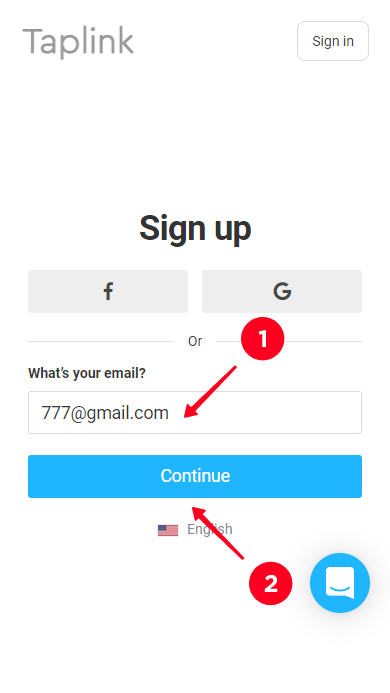
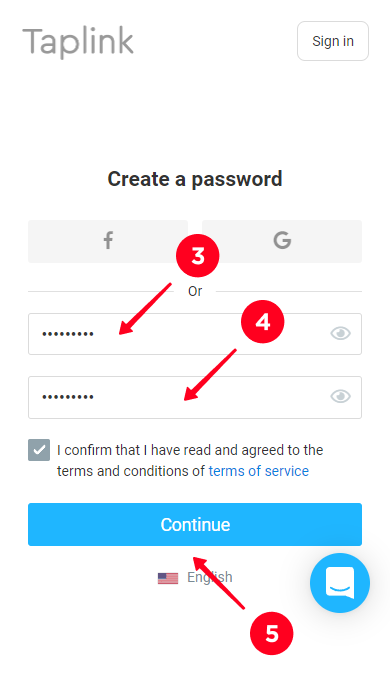
È possibile creare una landing page per Instagram basata sulla propria idea di design o scegliendo un design già pronto. In questo articolo lavoreremo con la seconda opzione.
Dopo la registrazione, arrivi alla pagina con i design pronti. Nella scheda Collegamento Bio puoi vedere micro landing page con più pulsanti. Scorri verso il basso per vedere più opzioni.
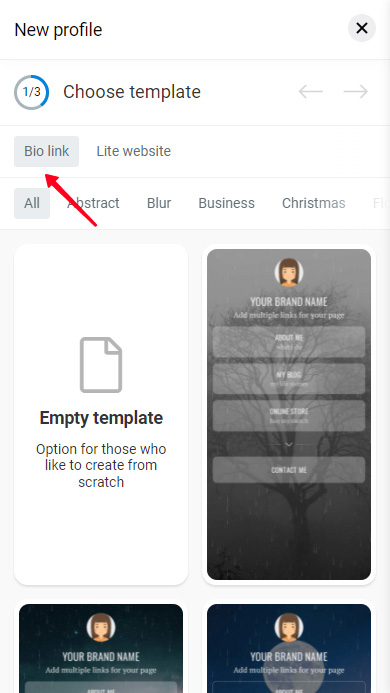
Ecco cosa devi fare per scegliere un design:
- Tocca un design.
- Tocca Scegliere.
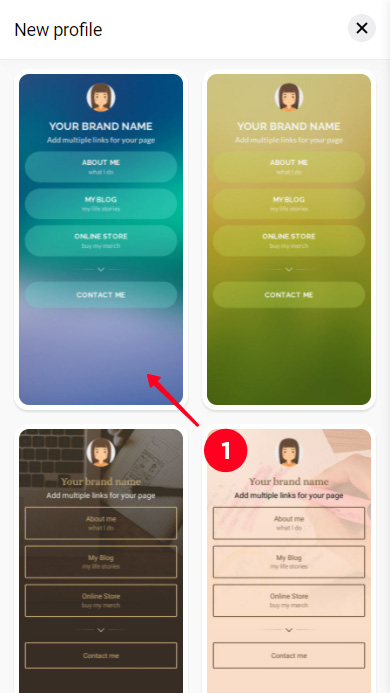
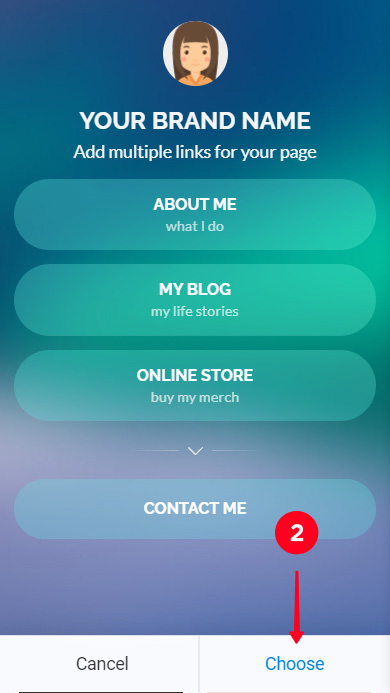
Dovresti modificare le informazioni nel design che hai scelto. Ecco come dovresti farlo:
- Tocca un elemento.
- Effettua correzioni. In questo caso, scrivi il tuo nome o il nome del marchio nel campo di testo.
- Scegli Salva modifiche.
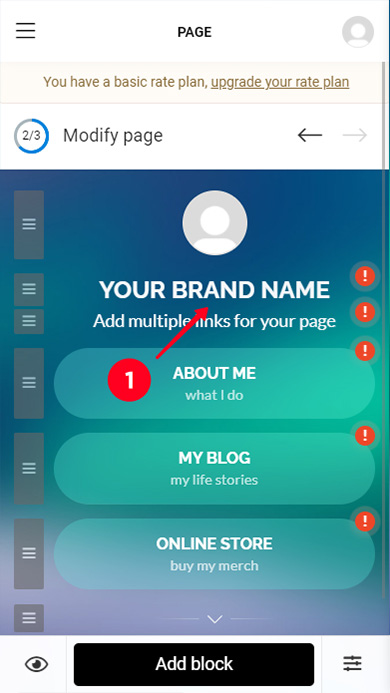
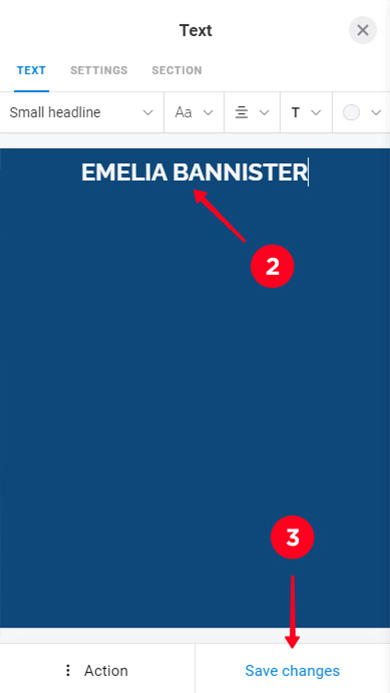
I design pronti già contengono diversi pulsanti. È necessario stabilire dove portano. Per fare questo, è necessario modificarli. Tocca un pulsante per visualizzare il menu di modifica.
Modifica il campo Testo Collegamento se necessario. Puoi anche cambiare il testo aggiuntivo, che viene visualizzato in lettere più piccole sul pulsante.
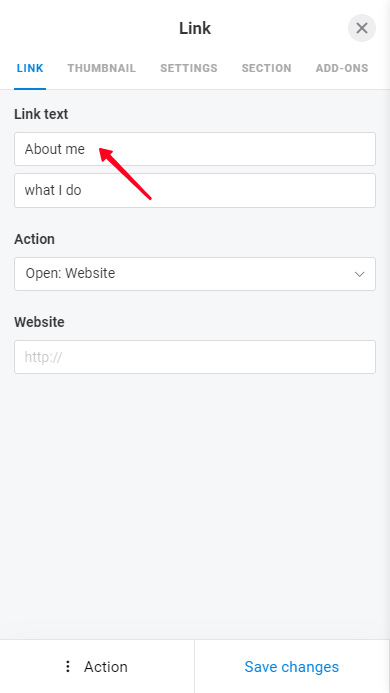
Nel menu Action puoi impostare un tipo di pulsante. Opta per Sito web se desideri condividere una pagina su Internet. Opta per Chiama, Invia SMS, Invia email se desideri aggiungere i tuoi contatti, così un utente potrà chiamarti o inviarti un messaggio di testo con un solo clic, direttamente da Instagram.
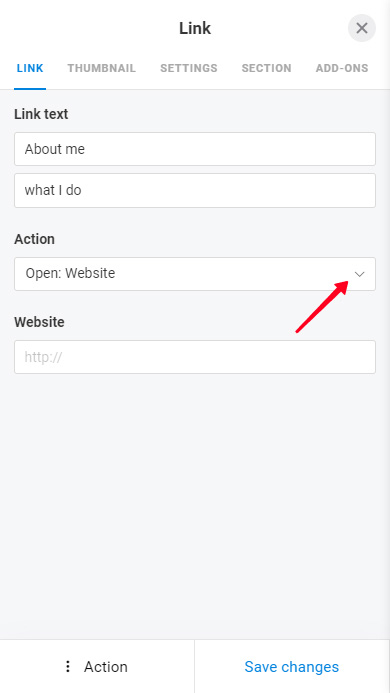
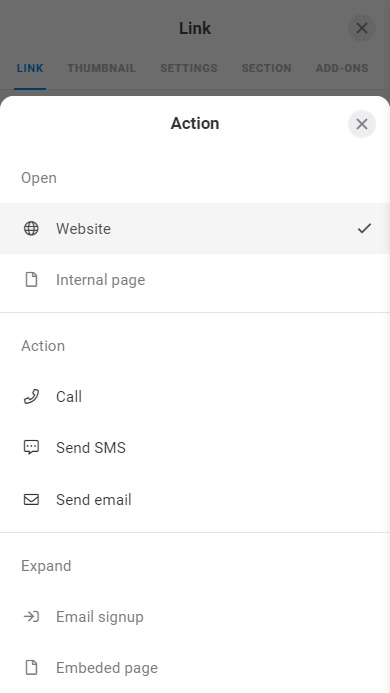
Ora dovresti impostare dove esattamente un utente arriva premendo il pulsante. I campi che compili differiscono a seconda di quello che hai scelto prima. Se era Sito web — ora dovresti impostare un indirizzo web. Se era Chiamata o SMS — scrivi il tuo numero di telefono. Per un pulsante email, imposti la tua email.
Mostriamo il primo caso come esempio. Nella schermata, puoi vedere come compilare il campo Sito Web.
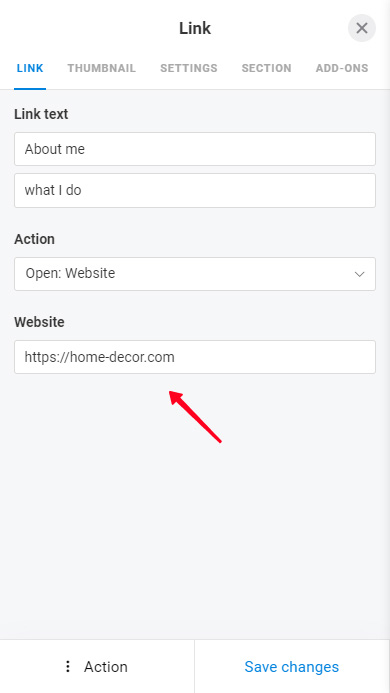
Tocca Salva modifiche in modo che le nuove informazioni vengano visualizzate sulla pagina di destinazione.
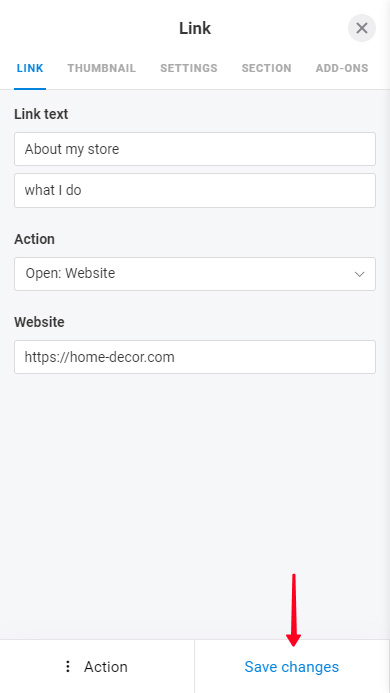
Puoi sempre aggiungere più link agli utenti di Instagram se tre non sono sufficienti per la tua biografia. Ecco come puoi aggiungere un nuovo pulsante:
- Tocca Aggiungi blocco.
- Seleziona Link.
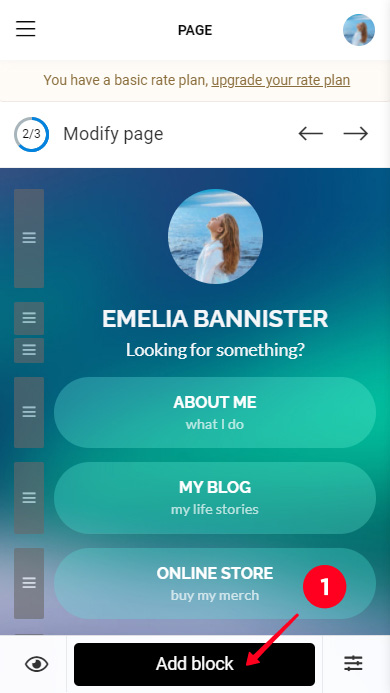
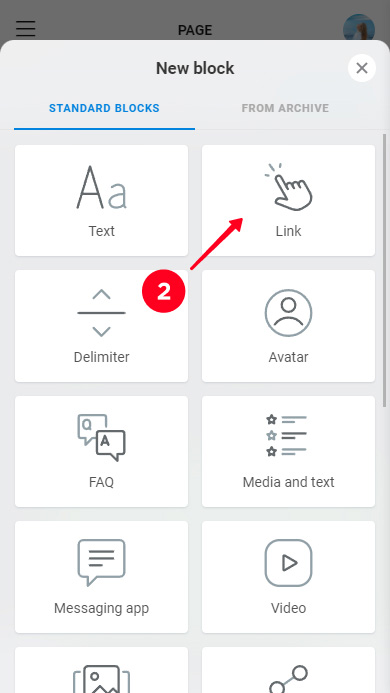
Vedrai lo stesso menu che abbiamo descritto in precedenza. Segui le istruzioni per modificare il tuo pulsante.
Taplink ha pulsanti speciali per aggiungere collegamenti ai dialoghi nelle app di messaggistica e nei canali dei social media. Ad esempio, se inserisci un collegamento WhatsApp sulla tua pagina, un utente può seguirlo e verrà aperto un dialogo sui loro smartphone nell'app WhatsApp.
Questi pulsanti sono anche posizionati con Aggiungi blocco. Quindi, anziché Link, scegli App di messaggistica o Reti sociali.
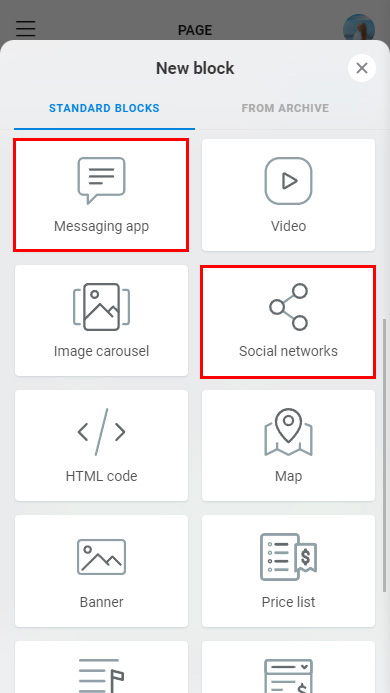
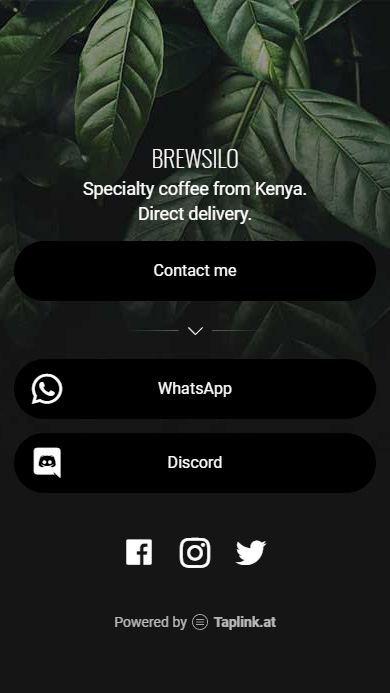
La situazione potrebbe essere l'opposto e se hai bisogno di rimuovere uno dei collegamenti multipli, dovresti seguire le istruzioni:
- Tocca un pulsante.
- Scegli Azione.
- Scegli Elimina.
- Scegli Elimina di nuovo.
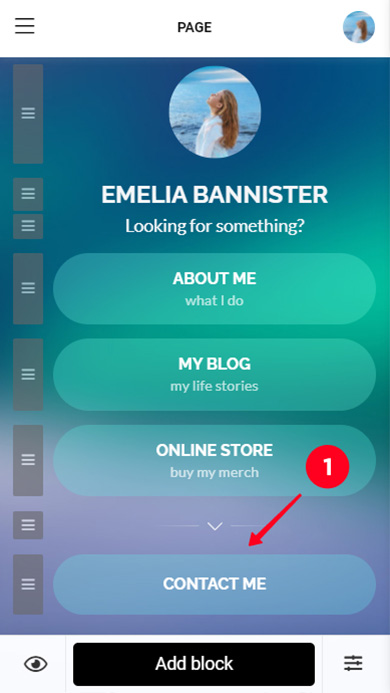
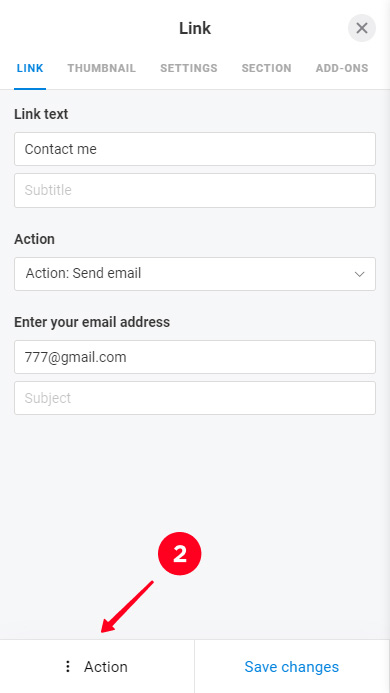
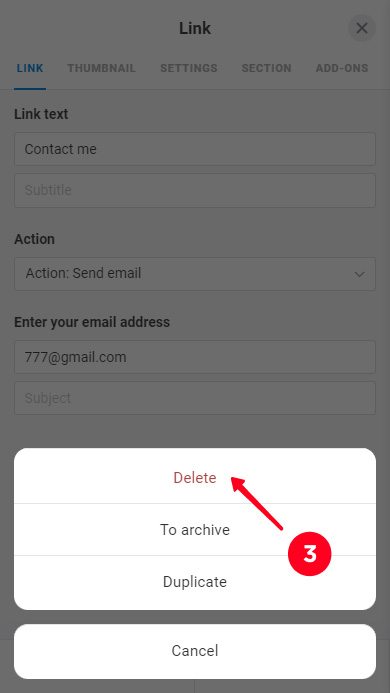
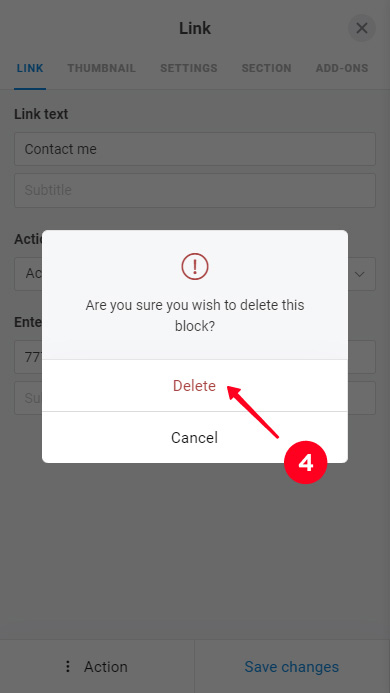
Ora che hai creato una pagina di destinazione per la tua biografia, devi pubblicarla:
- Tocca la freccia in avanti.
- Scegli un tipo di dominio.
- Scrivi la parte unica del link nel campo dell'indirizzo web.
- Tocca Connetti.
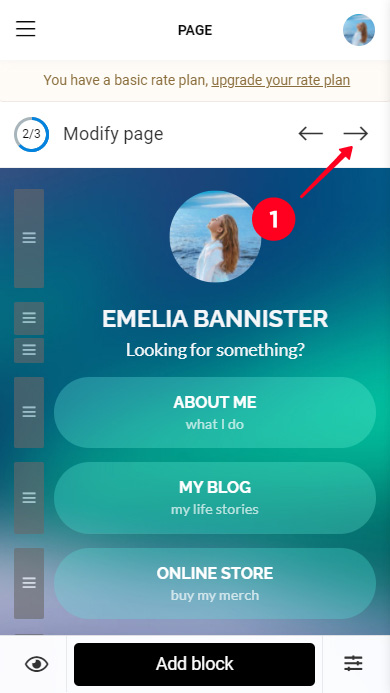
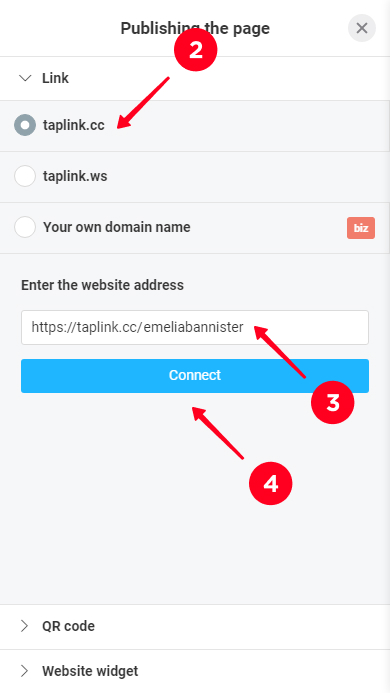
Aggiungi l'indirizzo della pagina nella biografia in tutti i canali di social media. In questo modo, gli utenti di Instagram, TikTok, Twitter, Facebook, LinkedIn possono seguire i vari link che hai inserito.
Se dovrai modificare i pulsanti o le informazioni in futuro, dovrai farlo solo una volta. Gli utenti di tutti questi social media vedranno le informazioni aggiornate.
È possibile trovare l'indirizzo web nella parte superiore dell'area di lavoro nel menu dell'editore.
Dovresti inserire questo link nel campo Sito Web nelle impostazioni del tuo account. Abbiamo scritto delle guide su come puoi farlo su Instagram e TikTok. Puoi leggerle qui:
Puoi anche creare un codice QR per i tuoi link multipli e condividerlo offline.
Puoi inserire più link agli utenti nel tuo Instagram e su qualsiasi altro social network. Anche se ti limita a un solo indirizzo web cliccabile nella tua biografia.
Crea una pagina utilizzando uno strumento di link in bio. Taplink si è dimostrato essere il #1 tra tutte le alternative per la costruzione di link tree e la creazione di siti. Aggiungi più link alla tua pagina, che portano a un sito web, alle tue piattaforme di social media, chat dell'app di messaggistica, invio di email o chiamate telefoniche.
Puoi anche rendere il testo della tua biografia su Instagram più lungo in questo modo. Cerca idee per il design della pagina qui. Pubblica la tua landing page e inserisci il suo link nella tua biografia.
Se una micro landing page non è sufficiente per il tuo Instagram, puoi creare un sito su Taplink. Non preoccuparti dell'hosting e del dominio: li otterrai non appena avrai finito di progettare il tuo sito web. Non preoccuparti della bellezza e della funzionalità: i marketer l'hanno fatto per te e creato modelli. Devi solo sceglierne uno che ti piaccia. E se sai fare meglio come fare questo, puoi sempre creare un sito da zero. Le istruzioni sono qui.